WAS- HIS-DB2命令行静默安装.docx
【WAS(WebSphere Application Server)静默安装】 在非Windows系统或未配置XWindow的Linux环境下,IBM WebSphere Application Server(简称WAS)的安装通常需要通过命令行方式进行,尤其是当UI界面不可用时。静默安装允许自动化执行安装过程,避免手动交互。以下是一个详细的WAS静默安装步骤: 1. **准备JDK**: 在安装WAS之前,确保已安装IBM JDK,并将JDK的路径添加到`JAVA_HOME`, `PATH`, 和 `CLASSPATH`环境变量中。运行`java -version`命令应显示IBM JDK的信息。 2. **创建响应文件**: 找到WAS安装包中的`responsefile.nd.txt`。这是一个包含安装参数的文件,将用于指导静默安装。修改文件中的以下关键配置: - `silentInstallLicenseAcceptance="true"`:表示同意许可协议。 - `disableOSPrereqChecking="true"`:跳过操作系统先决条件检查。 - `installLocation="/opt/IBM/WebSphere/AppServer"`:指定安装路径。 - `PROF_enableAdminSecurity="true"`:启用管理员安全性。 - `PROF_adminUserName=用户名`:设置管理员用户名。 - `PROF_adminPassword=密码`:设置管理员密码。 3. **执行安装**: 使用以下命令执行静默安装: ``` ./install -options responsefile.nd.txt -silent ``` 安装过程可能需要一段时间,如果安装迅速结束,很可能是安装过程中出现了问题。 4. **查看安装日志**: 安装日志保存在用户的`~/waslog`目录下,若出现问题,可在日志中查找原因。如果日志的末尾显示`installAll success`,则表示安装成功。 5. **启动管理器**: 进入WAS的安装目录,然后进入`profiles/Dmgr01/bin`,执行`./startManager.sh`启动集成管理器。在浏览器中输入`http://localhost:9060/admin`,即可访问WAS管理界面。 6. **启动节点和服务器**: 进入`profiles/AppSrv01/bin`目录,依次执行`./startNode.sh`和`./startServer.sh server1`,启动节点和服务器1,至此,WAS的静默安装完成。 【IHS(IBM HTTP Server)静默安装】 IHS通常与WAS配合使用,其静默安装步骤类似: 1. **配置JDK**: 同样需要确保使用IBM JDK,并配置相应的环境变量。 2. **修改响应文件**: 在IHS的安装目录中找到`responsefile.txt`,并修改以下配置项: - `silentInstallLicenseAcceptance="true"`:接受许可协议。 - `disableOSPrereqChecking="true"`:跳过系统要求检查。 - `installLocation="/opt/IBM/HTTPServer"`:指定安装位置。 - `httpPort="80"`:设置HTTP端口。 - `adminPort="8008"`:设置管理端口。 - 设置管理员认证参数(与WAS保持一致)。 - `installPlugin="true"`:安装插件以便与WAS整合。 3. **执行安装**: 使用`./install -options responsefile.txt -silent`命令执行静默安装。 4. **插件配置**: 如果在响应文件中未安装插件,需要后续手动安装插件以连接到WAS。 通过上述步骤,可以高效地在Linux环境中使用SSH命令行完成WAS和IHS的静默安装,无需图形界面,非常适合自动化部署。
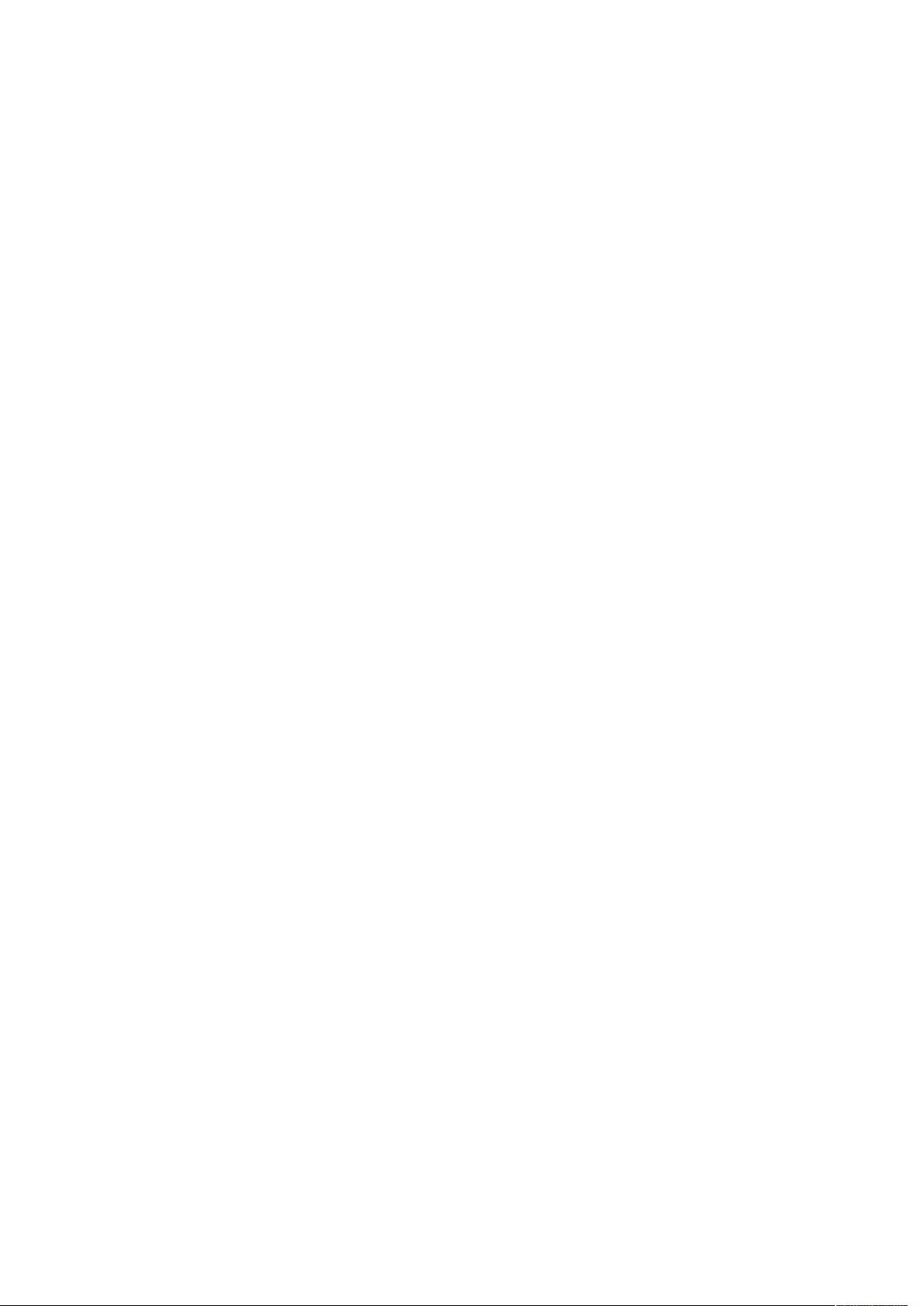

- 粉丝: 1
- 资源: 16
 我的内容管理
展开
我的内容管理
展开
 我的资源
快来上传第一个资源
我的资源
快来上传第一个资源
 我的收益 登录查看自己的收益
我的收益 登录查看自己的收益 我的积分
登录查看自己的积分
我的积分
登录查看自己的积分
 我的C币
登录后查看C币余额
我的C币
登录后查看C币余额
 我的收藏
我的收藏  我的下载
我的下载  下载帮助
下载帮助

 前往需求广场,查看用户热搜
前往需求广场,查看用户热搜最新资源


 信息提交成功
信息提交成功